Manuel de formation de l'utilisateur
4. Organisations
4.1 Utiliser le système au nom d’une organisation
Si vous avez été désigné comme une personne autorisée à effectuer des opérations au moyen du Système national d’émission de permis en ligne pour une ou plusieurs organisations, vous pouvez ouvrir une sessionNote de bas de page 39 avec le justificatif d’identité de votre choix afin d’accéder au(x) compte(s) de ces organisations.
Remarque importante
Le Système national d'émission de permis en ligne prend en charge une relation d'un à plusieurs. Cela signifie qu’une personne peut être autorisée à travailler au nom d’une ou plusieurs organisations.
Une fois que vous avez ouvert une session, vous pouvez renouveler des permis, soumettre des demandes, payer des frais, imprimer des documents et recevoir les notifications applicables à chacune de vos organisations, exactement de la même façon qu’un client du MPO utiliserait le système. Bien que ce rôle soit similaire à celui d'un représentant, il présente quelques différences. Les personnes autorisées à gérer une organisation peuvent modifier cette organisation. En plus de payer les frais, de renouveler les permis, de soumettre les demandes et d'imprimer les documents, les personnes autorisées peuvent mettre à jour une organisation, enregistrer une nouvelle organisation, et désigner ou supprimer une autre personne autorisée d'une organisation, ce que ne peut pas faire un représentant. Des instructions détaillées sur la réalisation de ces fonctions se trouvent dans le reste de la présente section.
Avant de commencer à agir au nom d'une organisation, vous devrez suivre une étape supplémentaire et sélectionner d’abord l’organisation pour laquelle vous voulez effectuer des opérations. Pour ce faire, vous devez cliquer sur le menu déroulant « Comptes disponibles », trouver l’organisation recherchée, puis cliquer sur le bouton « Sélectionner ».
Par exemple, si vous voulez payer des frais pour l’une de vos organisations, cliquez sur l’hyperlien « Payer les frais » dans la section « Paiement » du menu de navigation de gauche, et l’écran applicable s’affichera.

Dans la section « Comptes disponibles », cliquez sur la flèche près de la zone de texte « S’il vous plaît sélectionner », et un menu déroulant s’affichera. Celui-ci contient toutes les organisations pour lesquelles vous êtes autorisé à effectuer des opérations relatives aux permis. À l’aide de votre curseur, faites dérouler le menu jusqu’à l’organisation pour laquelle vous voulez payer les frais, puis une fois que vous avez sélectionné l’organisation, relâchez le curseur et cliquez sur le bouton « Sélectionner ».
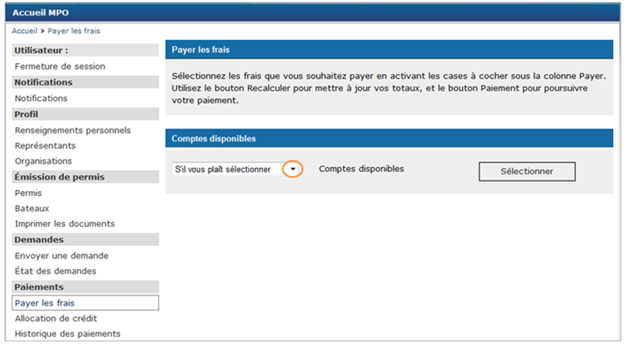
L’écran « Payer les frais » s’affichera. Il y a deux façons de savoir qu’il s’agit bien de l’écran « Payer les frais » de l’organisation voulue. Premièrement, le menu « Comptes disponibles » situé dans le haut de l’écran indiquera le nom de l’organisation dans la case à côté du bouton « Sélectionner ». Deuxièmement, la section « Informations sur le compte » dans le milieu de l’écran indiquera le nom de l’organisation et son numéro de compte dans le Système national d'émission de permis en ligne.

Pour payer d’autres frais pour cette organisation, veuillez suivre les étapes décrites à la section 5.3.
4.2 Mettre à jour les renseignements de vos organisations
Pour mettre à jour les renseignements de l'une des organisations pour lesquelles vous êtes autorisé à effectuer des opérations au moyen du Système national d'émission de permis en ligne, cliquez sur l'hyperlien « Renseignements personnels » dans la section « Profil » du menu de navigation de gauche après avoir ouvert une session dans le système.
Cliquez sur le bouton « Modifier » situé au bas de l'écran « Profil ».

Un nouvel écran intitulé « Tableau de bord » s’affichera. Celui-ci se trouve dans une section sécurisée du site Web de Pêches et Océans Canada. Pour mettre à jour les renseignements d’une organisation, procédez comme suit :
1. Cliquez sur le lien « Gestion de l’organisation ».

2. L’écran « Gestion de l’organisation » s’affichera. Encore une fois, cet écran affichera la liste des organisations pour lesquelles vous êtes autorisé à effectuer des opérations au moyen du Système national d'émission de permis en ligne. Sélectionnez l'organisation que vous voulez mettre à jour en cliquant sur le nom de l'organisation, et l'écran « Détails sur l'organisation » s'affichera.
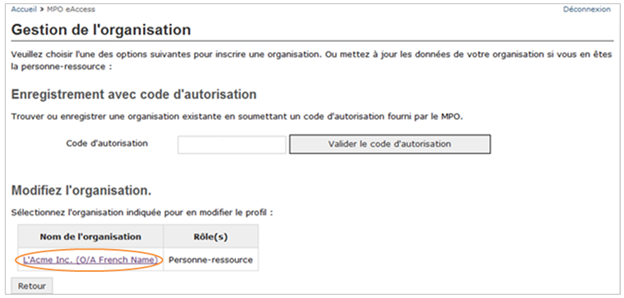
3. De l’information détaillée sur cette organisation s’affichera dans l’écran « Détails sur l’organisation ». Au milieu de l'écran, après le tableau « Profil de l'organisation », cliquez sur le bouton « Modifier ».
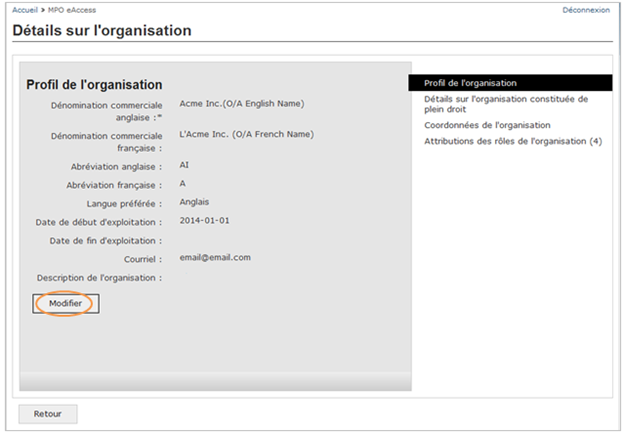
4. L’écran « Modifiez l’organisation – Conditions d’utilisation » s’affichera. Cliquez sur le bouton « J’accepte » après avoir lu les conditions générales.
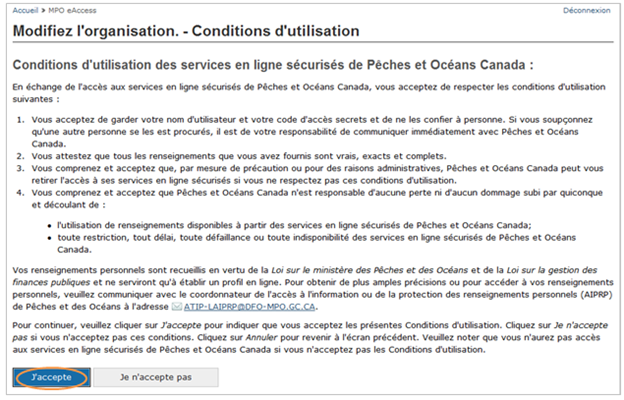
5. L’écran « Profil de l’organisation » affichera ensuite les renseignements nécessaires pour inclure une organisation dans le Système national d'émission de permis en ligne, notamment la dénomination commerciale de l’organisation et son adresse courriel. Inscrivez l’information demandée. Vous pouvez également ajouter d'autres renseignements, comme la langue préférée, la date à laquelle l'organisation a commencé à mener ses activités ou une description de l'organisation. Cliquez sur « Suivant » lorsque vous avez terminé.
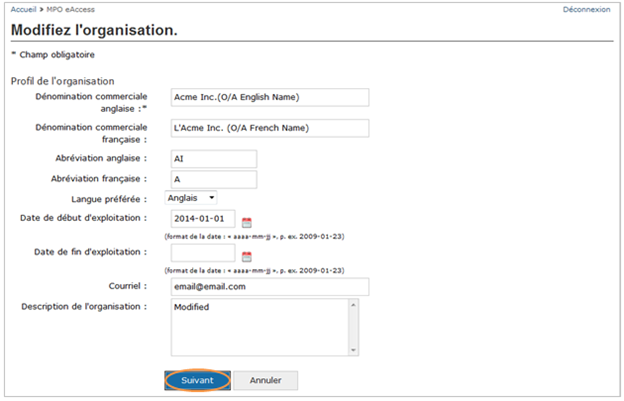
6. L'écran « Détails sur l'organisation constituée de plein droit » affichera de l'information supplémentaire sur l'organisation, notamment la dénomination sociale de celle-ci et le type d'entreprise. Inscrivez l’information demandée. Vous pouvez également indiquer d'autres renseignements, comme l'administration où l'organisation a été constituée en société (p. ex. fédérale ou provinciale). Cliquez sur « Suivant » lorsque vous avez terminé.

7. L’écran « Adresse postale de l’organisation » s’affichera. Vérifiez l’adresse postale indiquée dans le haut de l’écran. S’il s’agit bien de l’adresse postale actuelle de l’organisation, vous pouvez poursuivre sans la modifier. Pour ce faire, cliquez dans le cercle à côté du message « continuer sans modifier votre adresse », puis cliquez sur le bouton « Suivant ». S'il ne s'agit pas de l'adresse postale actuelle de l'organisation, cliquez dans le cercle à côté de la zone de texte « modifier votre adresse » et, au besoin, dans la case située à côté de la zone de texte « Changer l'adresse (pays) ». Cliquez sur « Suivant » lorsque vous avez terminé.
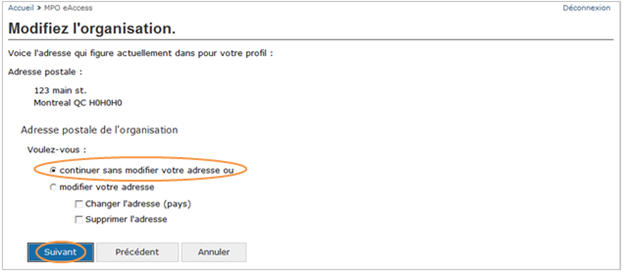

8. Si vous cliquez sur « continuer sans modifier votre adresse », vous retournerez à l'écran « Gestion de l'organisation ». Si vous souhaitez retourner au Système national d'émission de permis en ligne, cliquez sur le bouton « Retour » au bas de l'écran. Puis, à partir de l'écran « Tableau de bord », cliquez sur l'hyperlien « Retour au système ».

9. L’écran « Confirmation du profil de l’organisation » s’affichera. Dans cet écran, cliquez sur le bouton « Enregistrer » pour revenir à l’écran « Détails de l’organisation ». Cliquez sur le bouton « Retour » pour revenir à l’écran « Tableau de bord », puis cliquez sur l’hyperlien « Retour au système » pour revenir au Système national d’émission de permis en ligne.
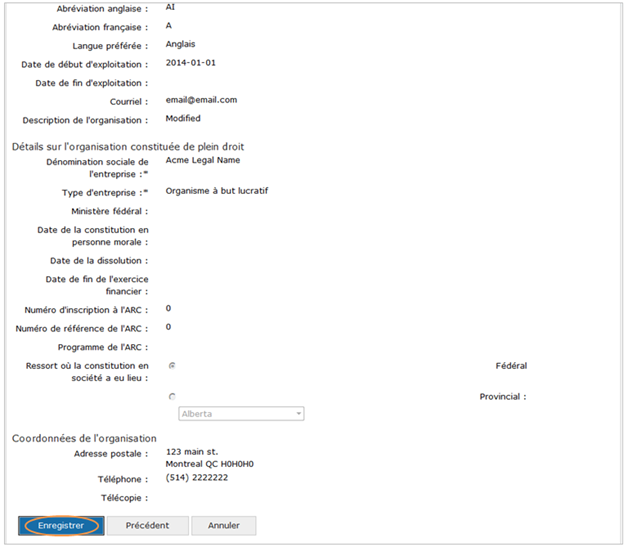
10. Si vous cliquez sur « modifier votre adresse », vous devrez apporter les modifications nécessaires dans plusieurs écrans. Suivez les étapes 5 à 8 décrites dans la section 3.2.2 du présent manuel. La première partie de chaque écran sera différente (p. ex. « Enregistrement MPO » sera remplacé par « Mettre à jour le profil de l’organisation »), mais les instructions sont les mêmes.
4.3 Enregistrer une nouvelle organisation
Remarque importante
Avant d’enregistrer une organisation, vous devez obtenir le code d’autorisationNote de bas de page 40 fourni par Pêches et Océans Canada. Si vous souhaitez enregistrer plus d’une organisation, vous devez obtenir le code d’autorisation de chacune de ces organisations.
Pour enregistrer une nouvelle organisation dans le Système national d'émission de permis en ligne, cliquez sur l'hyperlien « Renseignements personnels » dans la section « Profil » du menu de navigation de gauche après avoir ouvert une session dans le système.
Cliquez sur le bouton « Modifier » situé au bas de l'écran « Profil ».

Un nouvel écran intitulé « Tableau de bord » s’affichera. Celui-ci se trouve dans une section sécurisée du site Web de Pêches et Océans Canada. Pour enregistrer une organisation, vous devez suivre les étapes suivantes :
1. Cliquez sur le lien « Gestion de l’organisation ».

2. L’écran « Gestion de l’organisation » s’affichera. Encore une fois, l’écran affichera la liste des organisations pour lesquelles vous êtes autorisé à effectuer des opérations au moyen du Système national d’émission de permis en ligne ou, si vous n’avez pas encore enregistré d’organisation auprès du Ministère, aucune organisation ne sera affichée. Inscrivez le code d’autorisation de l’organisation fourni par le MPO dans la case « Code d’autorisation », puis cliquez sur le bouton « Valider le code d’autorisation ».
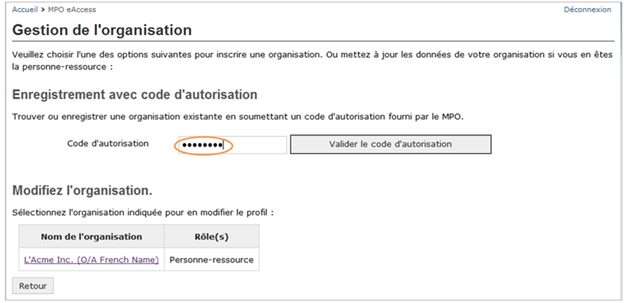
3. L’écran « Code d'autorisation de l’organisation » s’affichera. Vérifiez les détails de l’organisation afin de vous assurer que l’information est exacte. Si l’un des champs obligatoires (marqués d’un astérisque [*]) est incomplet, le système vous demandera de fournir les renseignements manquants. Si les détails de l’organisation sont exacts et complets, cliquez sur le bouton « Confirmer ».
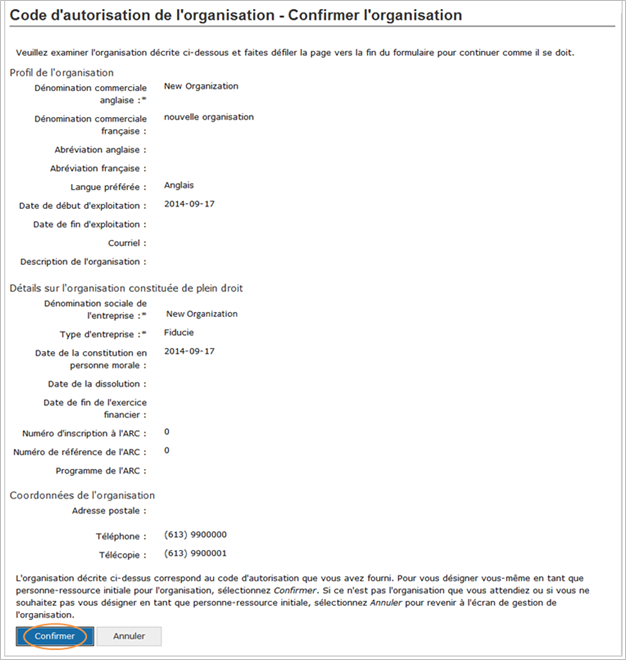
4. Si vous devez fournir de l'information supplémentaire pour compléter le profil de votre organisation, cliquez sur le bouton « Modifier ». Puis, suivez les étapes 4 à 8 décrites dans la section 4.2 du présent manuel.
4.3.1 Obtenir le code d’autorisation de votre organisation
Pour enregistrer une organisation, vous devez obtenir un code d’autorisation auprès de Pêches et Océans Canada. Ce code composé de huit chiffres est différent pour chaque organisation.
Pour obtenir le code d’autorisation de votre organisation, veuillez communiquer avec le Soutien à la clientèle.Note de bas de page 41
4.4 Affecter une personne autorisée à une organisation
Remarque importante
Avant de désigner une personne autorisée, vous devez obtenir son identifiant public.Note de bas de page 42 Si vous souhaitez affecter plus d’une personne autorisée, vous devez obtenir l’identifiant public de chacune de ces personnes.
Pour affecter une ou plusieurs personnes autorisées à gérer les opérations d'une organisation au moyen du Système national d'émission de permis en ligne, cliquez sur l'hyperlien « Renseignements personnels » dans la section « Profil » du menu de navigation de gauche après avoir ouvert une session dans le système. Cliquez sur le bouton « Modifier » situé au bas de l'écran « Profil ». Vous pouvez également affecter une ou plusieurs personnes autorisées en cliquant sur l'hyperlien « Représentants » dans la section « Profil » du menu de gauche. Cliquez ensuite sur l'hyperlien « Modifier les représentants ».

Ces deux méthodes vous mèneront à l'écran intitulé « Tableau de bord », qui se trouve dans une section sécurisée du site Web de Pêches et Océans Canada. Pour désigner une personne autorisée à effectuer les opérations d’une organisation, vous devez procéder comme suit :
1. Cliquez sur le lien « Gestion de l’organisation ».
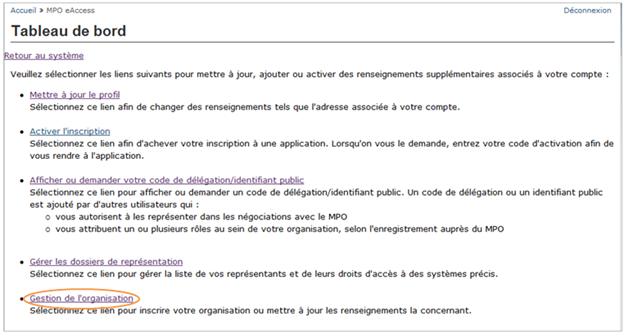
2. L’écran « Gestion de l’organisation » s’affichera. Cet écran affichera la liste des organisations pour lesquelles vous êtes autorisé à effectuer des opérations au moyen du Système national d'émission de permis en ligne. Sélectionnez l'organisation à laquelle vous voulez affecter une nouvelle personne autorisée. L'écran « Détails sur l'organisation » s'affichera.
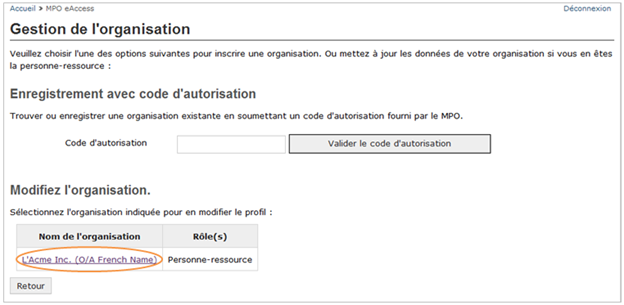
3. Dans le bas de l'écran, vous trouverez une section intitulée « Attribution des rôles de l'organisation » dans laquelle toutes les personnes autorisées à effectuer des opérations relatives aux permis au nom de cette organisation sont énumérées. Cliquez sur le bouton « Nouvelle affectation » dans le bas de cette liste.
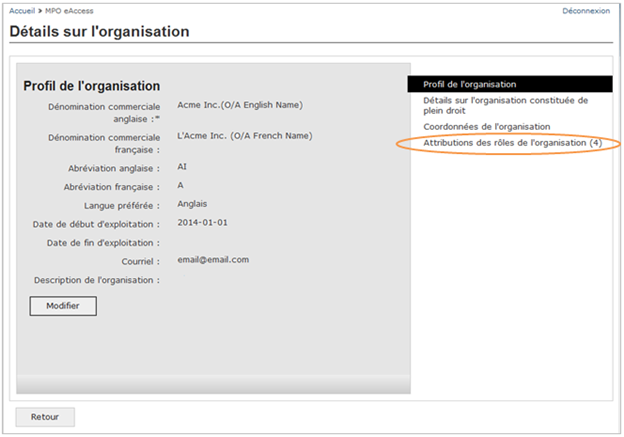
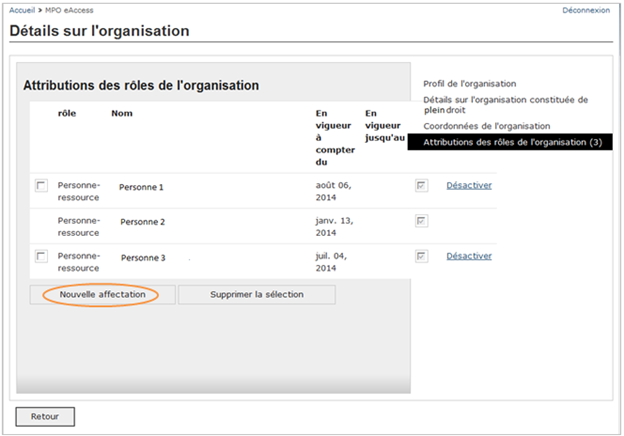
4. L’écran « Affecter une nouvelle personne à l’organisation » s’affichera. Indiquez le rôle de cette personne, par exemple « Personne-ressource », puis inscrivez l’identifiant public de la personne. Cliquez sur le bouton « Soumettre » lorsque vous avez terminé.
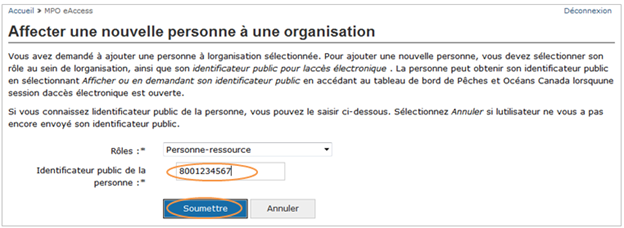
5. Vous reviendrez à l'écran « Détails sur l'organisation » et la personne que vous venez de désigner comme personne autorisée à effectuer des opérations au moyen du Système national d'émission de permis en ligne sera ajoutée à la liste dans la section « Attribution des rôles de l'organisation ».
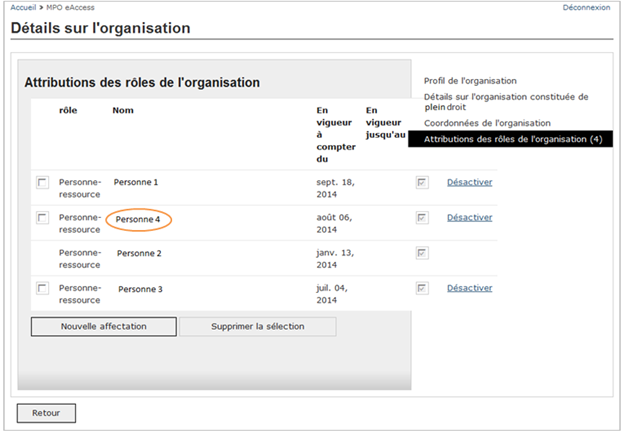
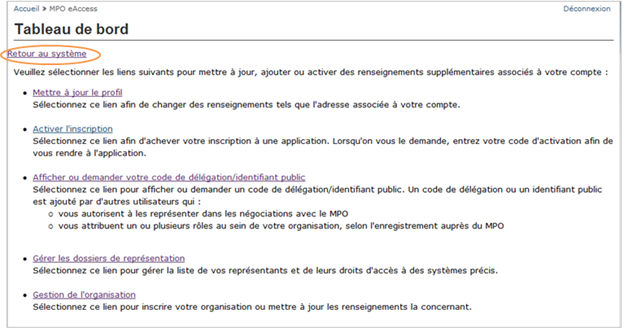
4.4.1 Obtenir un identifiant public
Pour pouvoir être désigné comme une personne autorisée à effectuer des opérations au moyen du Système national d'émission de permis en ligne pour une organisation, vous devrez obtenir un identifiant public. Ce code de 10 chiffres est différent pour chaque personne. Pour obtenir votre identifiant public, vous devez suivre un processus presque semblable à celui utilisé par les représentants qui doivent obtenir leur code de délégation. Ce processus est expliqué à la section 3.2.1 du présent manuel. La seule différence est que, à la dernière étape, vous devez communiquer avec la personne représentant l'organisation et lui fournir votre identifiant public. Vous devez ensuite lui demander de prendre les mesures nécessaires pour vous désigner comme personne autorisée à effectuer des opérations pour l’organisation.Note de bas de page 43
4.4.2 Enregistrer un profil en ligne sur le site du Ministère
Vous devez enregistrer un profil en ligne sur le site du Ministère avant d'obtenir votre identifiant public et être désigné comme une personne autorisée à effectuer des opérations au moyen du Système national d’émission de permis en ligne pour une organisation.
Pour ce faire, vous devrez suivre un processus presque semblable à celui utilisé par les représentants qui doivent se créer un profil sur le site du Ministère. Ce processus est expliqué à la section 1.6.2 du présent manuel.
4.5 Supprimer une personne autorisée à effectuer des opérations pour une organisation
Pour supprimer ou désactiver une ou plusieurs personnes autorisées à gérer les opérations d’une organisation au moyen du Système national d’émission de permis en ligne, cliquez sur l’hyperlien « Renseignements personnels » dans la section « Profil » du menu de navigation de gauche après avoir ouvert une session dans le système.
Cliquez sur le bouton « Modifier » situé au bas de l'écran « Profil ».
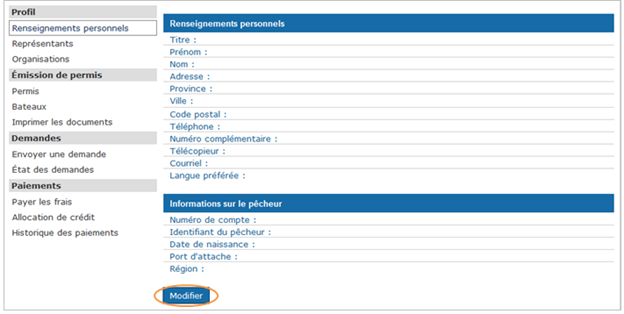
Un nouvel écran intitulé « Tableau de bord » s’affichera. Celui-ci se trouve dans une section sécurisée du site Web de Pêches et Océans Canada. Pour supprimer une personne autorisée à effectuer les opérations d’une organisation de la liste, vous devez procéder comme suit :
1. Cliquez sur le lien « Gestion de l’organisation ».
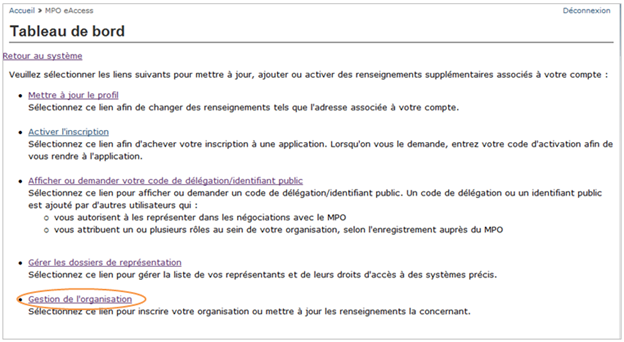
2. L’écran « Gestion de l’organisation » s’affichera. Cet écran affichera la liste des organisations pour lesquelles vous êtes autorisé à effectuer des opérations au moyen du Système national d'émission de permis en ligne. Sélectionnez l’organisation pour laquelle vous voulez supprimer une personne autorisée. L’écran « Détails sur l’organisation » s’affichera.

3. Dans le bas de l'écran, vous trouverez une section intitulée « Attribution des rôles de l'organisation » dans laquelle toutes les personnes autorisées à effectuer des opérations relatives aux permis au nom de cette organisation sont énumérées. Cliquez sur la case à côté de la ou des personnes que vous souhaitez retirer de la liste ou désactiver. Un crochet apparaîtra dans chacune des cases que vous avez cochées. Lorsque vous avez terminé, cliquez sur le bouton « Supprimer la sélection » dans le bas de l'écran. Vous pouvez également « désactiver » une personne autorisée si cette personne ne peut effectuer des opérations pour l'organisation pendant une certaine période, mais peut reprendre ses responsabilités plus tard. Cette option est utile notamment lorsque la personne autorisée prend un congé prolongé.


Remarque importante
Vous pouvez également « désactiver » une personne autorisée si cette personne ne peut effectuer des opérations pour l'organisation pendant une certaine période, mais peut reprendre ses responsabilités plus tard. Cette option est utile notamment lorsque la personne autorisée prend un congé prolongé.
4. Vous reviendrez à l'écran « Détails sur l'organisation » et la personne que vous venez de supprimer comme personne autorisée à effectuer des opérations au moyen du Système national d'émission de permis en ligne sera retirée de la liste dans la section « Attribution des rôles de l'organisation ».
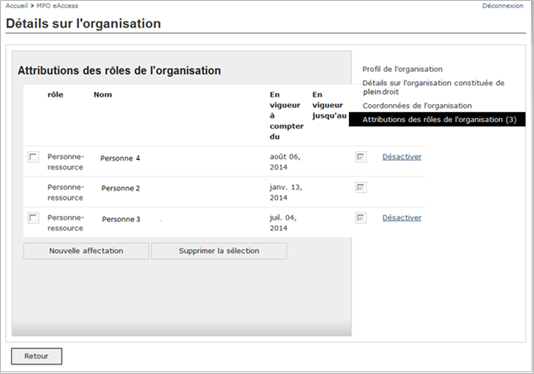

- Date de modification :